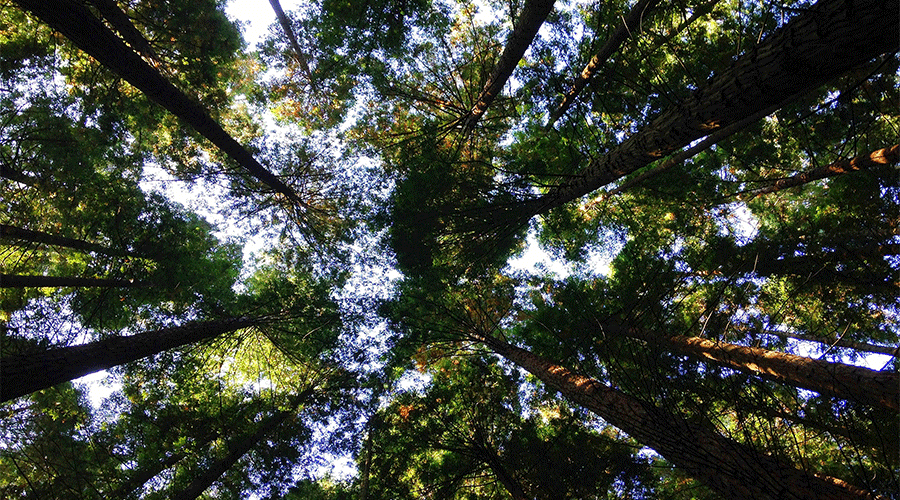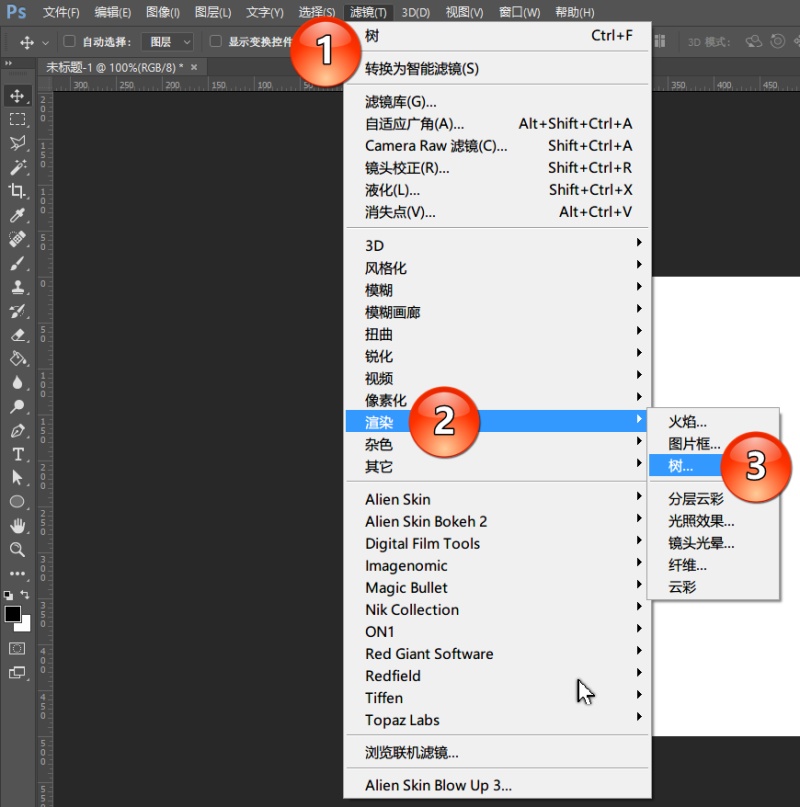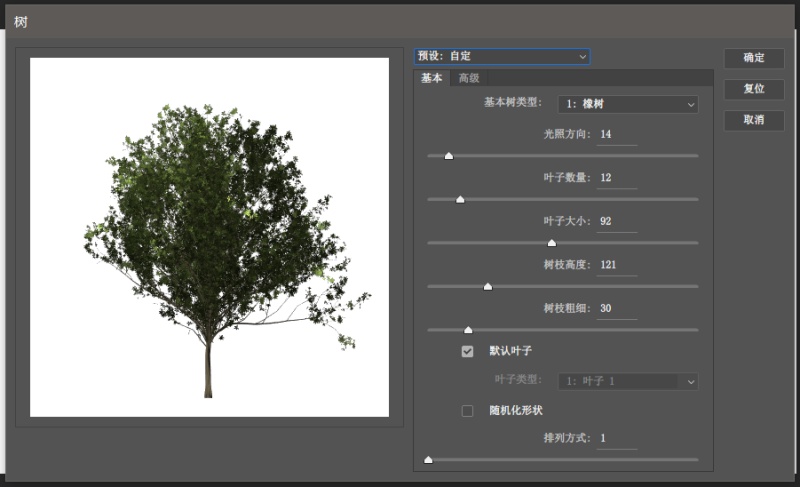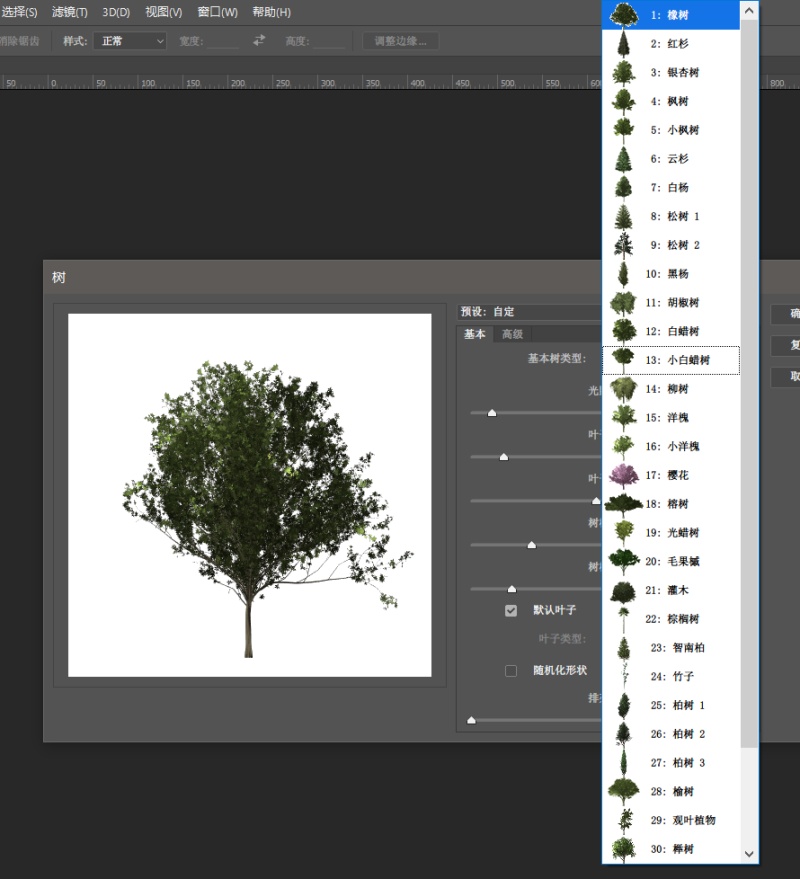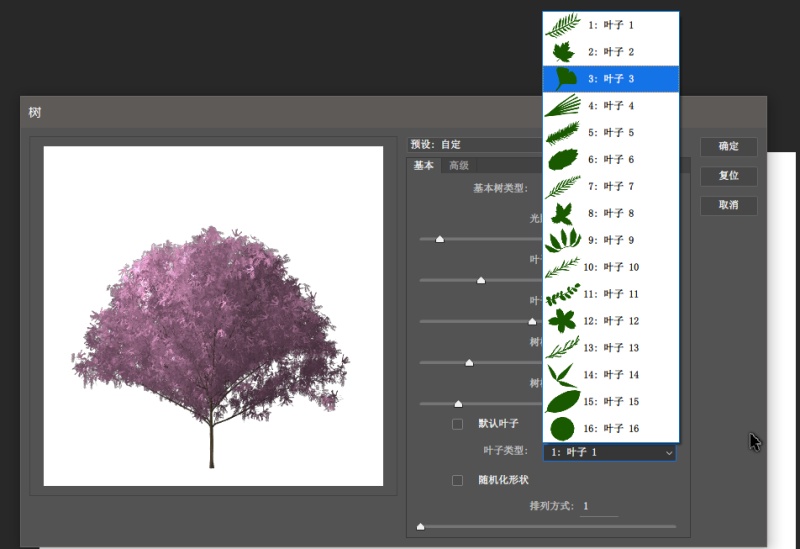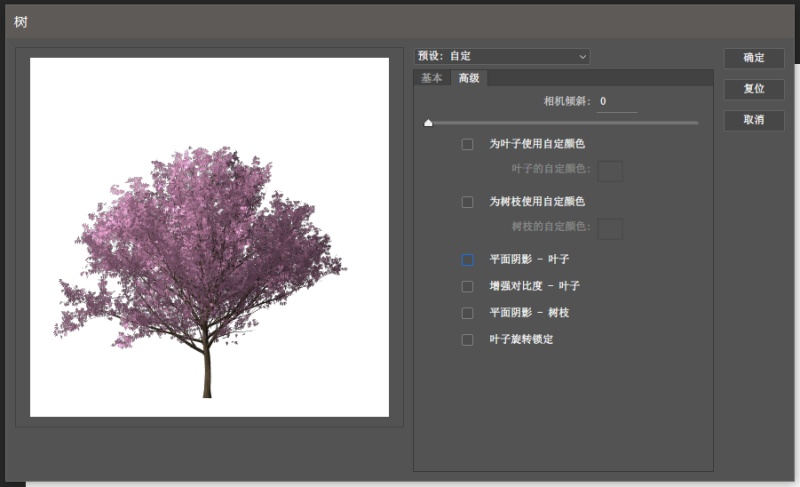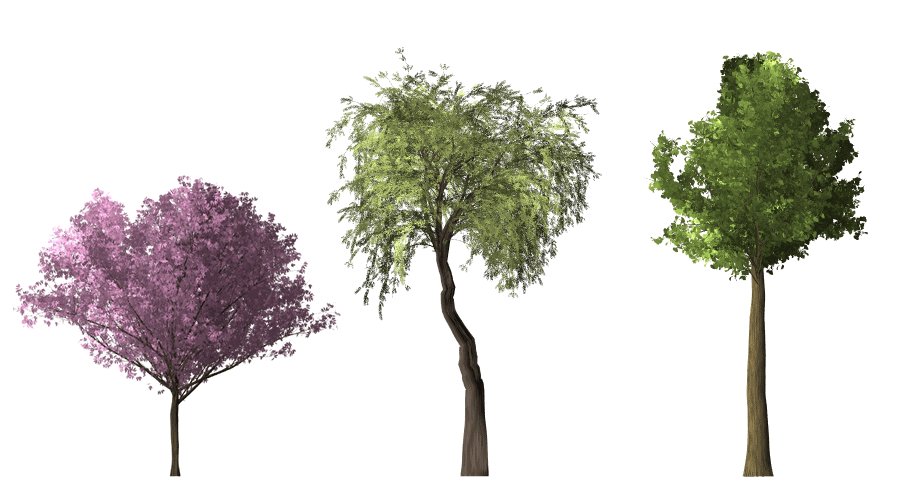Adobe PhotoShop CC 2015зүҲж–°еҠҹиғҪвҖңж ‘вҖқж»Өй•ңдҪҝз”Ёж–№жі�
пј� дҪңиҖ…жқҘжәҗпјҡ
з«ҷй…· йҳҝйҡҸеҗ‘еүҚеҶ�
зј–иҫ‘ж•ҙзҗҶпј�
PhotoShopиө„жәҗзҪ�
жӣҙж–°ж—¶й—ҙпј� 2016-11-17
еҪ•е…Ҙпј� й»„еҸ¶йЈһжү¬ пј�
зәўзәўзҒ«зҒ«жҒҚжҒҚжғҡжғҡпјҢжҺҗжҢҮдёҖз®—пјҢPSе°Ҹе…¬дёҫд»Ҡе№ҙйғҪ26еІҒдәҶпјҢдёҮиғҪзҡ„еҘ№е°ұеғҸиәәеңЁдҪ з”өи„‘йҮҢзҡ„е“Ҷе•ҰAжўҰпјҢжғіиҰҒе•ҘжҖ»жңүеҠһжі•з»ҷеҲ°дҪ гҖ�
дҪ зңӢпјҢиҝҷдёҚпјҢеҺҹжқҘеҘ№иҝҳжңүдёҖжүӢвҖңжӨҚж ‘вҖқзҡ„жң¬йўҶпј� з®Җзӣҙе°ұжҳҜеҸІдёҠжңҖзҺҜдҝқзҡ„и®ҫи®ЎиҪҜ件дәҶгҖ�
жҲ‘зҢңпјҢеҫҲеӨҡе°ҸдјҷдјҙдёҖе®ҡжҜ”иҫғеҝҪи§ҶдәҶиҝҷжһҡж»Өй•ңгҖӮдёҮеҸҳдёҚзҰ»е…¶е®—пјҢд№Ұеұұжңүи·ҜеӢӨдёәеҫ„пјҢд»Ҡе„ҝе°ұжқҘиҜҙиҜҙвҖңж ‘вҖқгҖ�
жІЎи®°й”ҷзҡ„иҜқпјҢвҖңж ‘вҖ�ж»Өй•ң并дёҚжҳҜд»ҺдёҖејҖе§Ӣе°ұжңүзҡ„пјҢиҖҢжҳҜиҝӣе…ҘCCж—¶д»ЈеҗҺжүҚжӣҙж–°еҮәзҺ°зҡ„пјҢж„ҹи°ўAdobeеӨ§йӯ”зҺӢпјҢдёҚж–ӯең°жӣҙж–°гҖҒж·»еҠ гҖҒе®Ңе–„еҗ„з§ҚеҘҪз”Ёзҡ„дёңиҘҝгҖ�
иҖҢдё”иҝҷжһҡж»Өй•ңзҡ„ж“ҚдҪңд№ҹйқһеёёз®ҖеҚ•гҖӮжҲ‘们йҖҗдёҖзңӢдёҖдёӢгҖ�
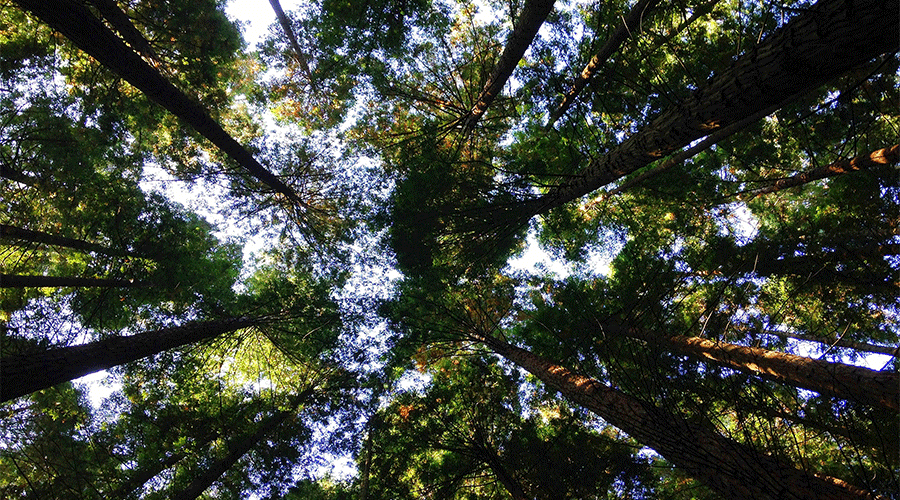 йғҒйғҒи‘ұи‘ұпјҢеӨҸж—Ҙж—¶е…үзҫҺ
йғҒйғҒи‘ұи‘ұпјҢеӨҸж—Ҙж—¶е…үзҫҺ
Step 1.йҰ–е…Ҳжҳ�ж»Өй•ңзҡ„жү“ејҖпјҢзҒ°еёёз®ҖеҚ•дәҶпјҢе°ұжҳҜд»ҺиҸңеҚ•ж»Өй•ң>жёІжҹ“>ж ‘вҖҰпјҢеҰӮдёӢеӣҫжүҖзӨ�1гҖ�2гҖ�3пјҢдёүжӯҘжү“ејҖгҖ�
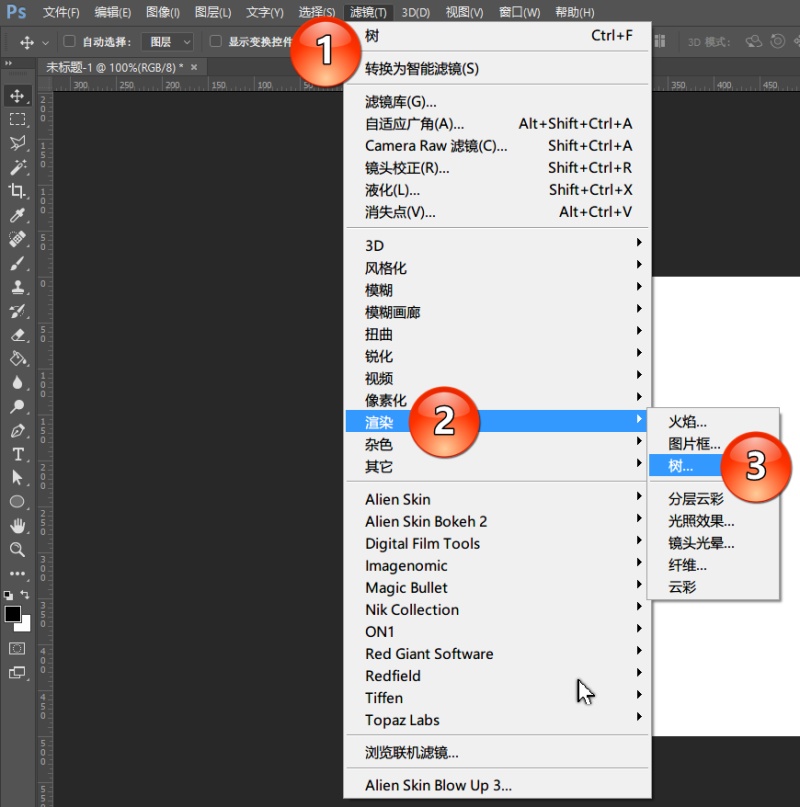
Step 2.жү“ејҖж»Өй•ңйқўжқҝеҗҺпјҢеҸҜд»ҘзңӢеҲ°е·Ұдҫ§дёәе®һж—¶йў„и§ҲеӣҫпјҢеҸідҫ§дёәж“ҚдҪңеҢәпјҢд»ҺдёҠеҲ°дёӢеҲҶеҲ«жҳҜпјҡ
йў„и®ҫеҢәпјҡйЎҫеҗҚжҖқд№үе°ұжҳҜдёҖдәӣи®ҫи®ЎеҘҪзҡ„вҖңж ‘вҖқзҡ„еҸӮж•° еҸӮж•°еҢәпјҡеҲҶеҹәжң¬е’Ңй«ҳзә§пјҢеҶіе®ҡдәҶвҖңж ‘вҖқй•ҝд»Җд№Ҳж ·
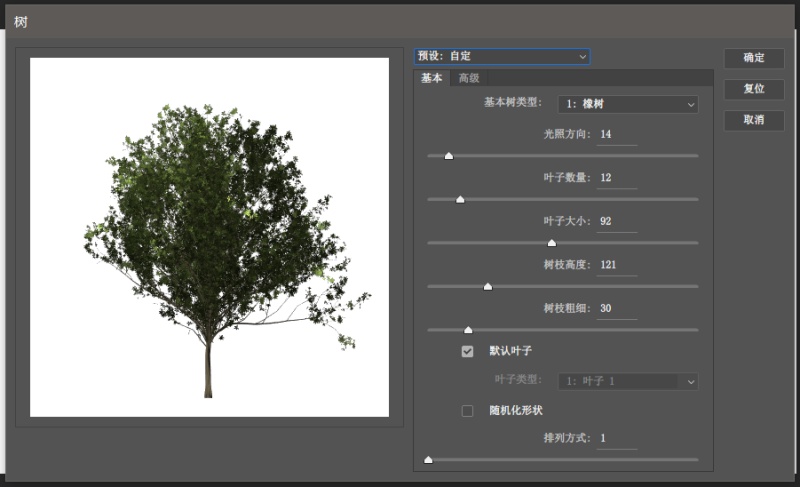
Step 3.еҸӮж•°еҢәпјҢеҹәжң¬ж“ҚдҪңйҮҢеҸӮж•°пјҢдёҖзӣ®дәҶ然пјҡ
-
еҹәжң¬ж ‘зұ»еһӢпјҡеҰӮеӣҫжүҖзӨәпјҢзӮ№ејҖеҗҺжңүйў„и®ҫеҘҪзҡ„ж ‘зҡ„еҪўзҠ¶пјҢзӣ®еүҚжңү40з§ҚеҸҜйҖ�
-
е…үз…§ж–№еҗ‘пј�е…үжҳҜе“ӘдёӘж–№еҗ‘з…§дёӢжқҘпјҢеҪұе“Қж ‘зҡ„жҳҺжҡ—
-
еҸ¶еӯҗж•°йҮҸпј�ж ‘еҸ¶жңүеӨҡе°‘пјҢжӯЈжҜ”е…ізі»
-
еҸ¶еӯҗеӨ§е°Ҹпј�ж ‘еҸ¶жңүеӨҡеӨ§пјҢжӯЈжҜ”е…ізі»
-
ж ‘жһқй«ҳеәҰпј�ж ‘жңүеӨҡй«ҳпјҢжӯЈжҜ”е…ізі�
-
ж ‘жһқзІ—з»Ҷпј�ж ‘жңүеӨҡзІ—пјҢжӯЈжҜ”е…ізі�
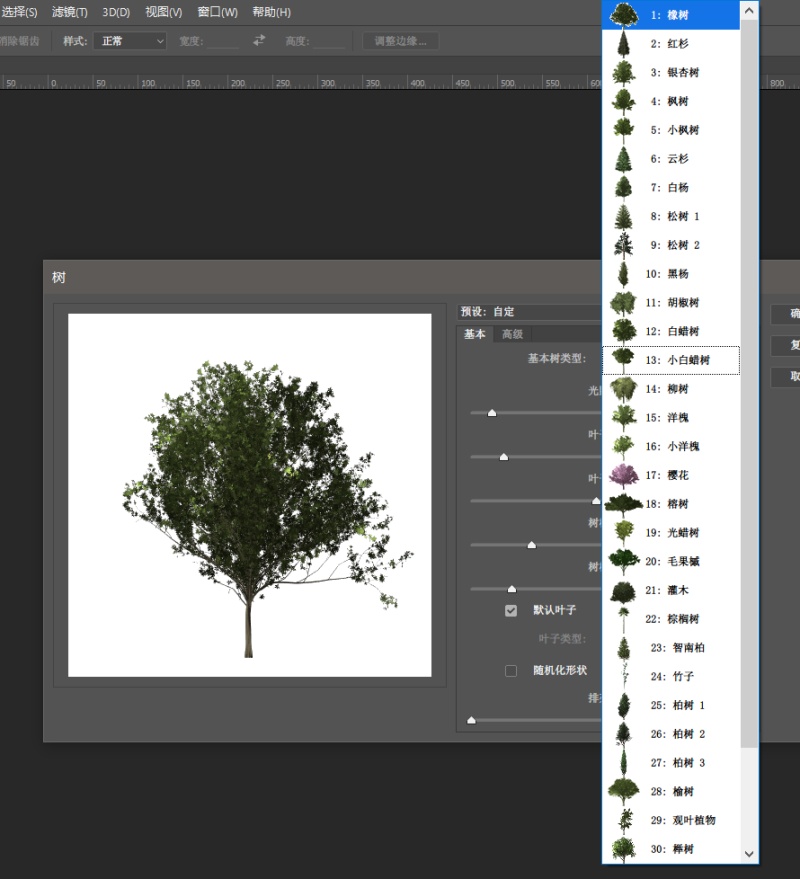
Step 4.дёӢиҫ№дёӨдёӘеҲҷжҳҜе…ідәҺеҸ¶еӯҗзҡ„з»ҶиҠӮи°ғж•ҙпјҢеҸ¶еӯҗзұ»еһӢжң�16з§Қйў„и®ҫпјҢеӯҳеңЁеҪўзҠ¶ж—ўеҸҜд»Ҙз”ЁйҡҸжңәеҢ�еҪўзҠ¶пјҢд№ҹеҸҜд»ҘйҖҡиҝҮеҸӮж•°иҮӘе®ҡд№үгҖ�
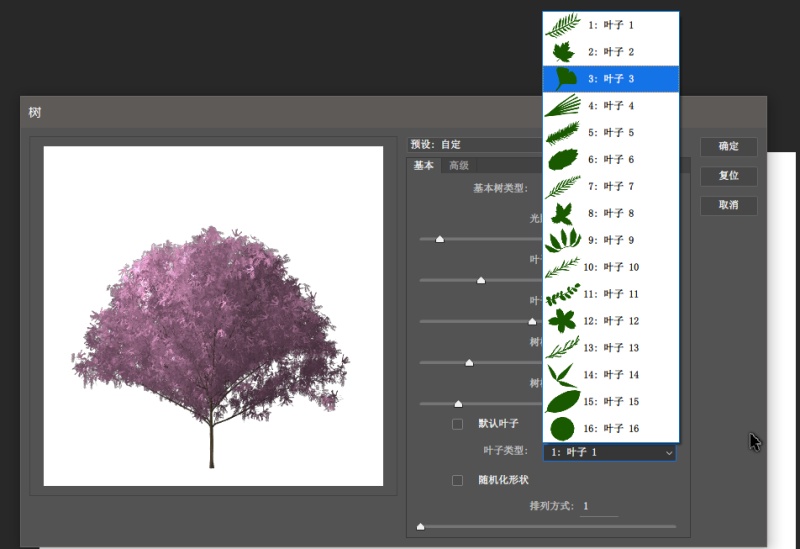
Step 5.й«ҳзә§еҸӮж•°и®ҫзҪ®пјҢеҰӮеӣҫжүҖзӨәпјҢжҳҜй’ҲеҜ№ж ‘зҡ„дёҖдәӣзңҹе®һз»ҶиҠӮиҝӣиЎҢи°ғиҠӮгҖ�
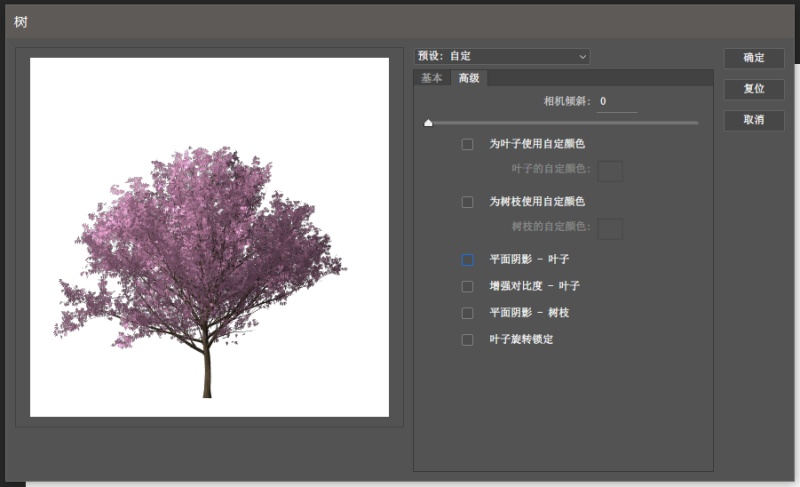
Step 6.е…ЁйғЁи®ҫзҪ®еҘҪдәҶд№ӢеҗҺпјҢзӮ№еҮ»зЎ®е®ҡеҚіеҸҜгҖ�
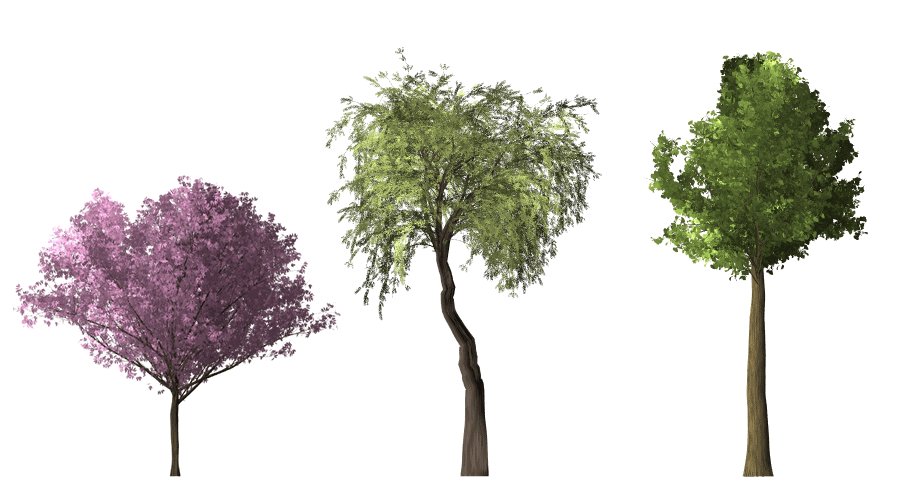
з®ҖеҚ•еҮ дёӢпјҢе°ұеҸҜд»Ҙеҫ—еҲ°дёҖйў—ж ‘
жүҖд»ҘпјҢдҪ зңӢпјҢиҝҷдё�ж»Өй•ңжҳҜдёҚжҳҜз®ҖеҚ•жҳҺдәҶпјҢдёҖзңӢе°ұдјҡе‘ўпјҹж„ҹе…ҙи¶Јзҡ„иҜқпјҢиө¶зҙ§жү“ејҖPSпјҢз»ҷиҮӘе·ұз§ҚдёӢдёҖзүҮжЈ®жһ—еҗ§пјҢд№Ҳд№Ҳе“’гҖ�
вүЎвҳ… е…ҚгҖҖиҙЈгҖҖеЈ°гҖҖжҳҺгҖҖвҳ…вүЎ
йҷӨжң¬з«ҷеҺҹеҲӣеӨ–пјҢжң¬з«ҷжүҖжҸҗдҫӣзҡ„жүҖжңүж•ҷзЁӢеқҮ收йӣҶж•ҙзҗҶиҮӘзҪ‘з»ңпјҢе…¶зүҲжқғеҪ’иҜҘж•ҷзЁӢзӣҙеҺҹе§ӢдҪңиҖ…жҲ–еҺҹе§ӢеҮәеӨ„жүҖжңүпјҒ
йҷӨзү№еҲ«еЈ°жҳҺеӨ–пјҢжӮЁеҸҜд»ҘеңЁдҝқжҢҒж•ҷзЁӢзҡ„е®Ңж•ҙе’ҢжіЁжҳҺжқҘжәҗзҡ„еүҚжҸҗдёӢе…Қиҙ№еӨҚеҲ¶гҖҒиҪ¬иҙҙжң¬з«ҷжүҖжҸҗдҫӣзҡ„жүҖжңүж•ҷзЁӢпјӣдҪҶжҳҜпјҢдёҚеҸҜд»Ҙзӣ—й“ҫжң¬з«ҷзҡ„еӣҫзүҮпјҒ
йҷӨзү№еҲ«еЈ°жҳҺеӨ–пјҢеңЁжңӘз»Ҹи®ёеҸҜзҡ„жғ…еҶөдёӢжӮЁдёҚеҫ—е°Ҷжң¬з«ҷжүҖжҸҗдҫӣзҡ„д»»дҪ•ж•ҷзЁ�(еҢ…жӢ¬иө„жәҗ)з”ЁдәҺе•Ҷдёҡз”ЁйҖ”пјӣ
еҰӮжһңзЎ®жңүйңҖиҰҒпјҢиҜ·иҮӘиЎҢдёҺиҜҘж•ҷзЁӢзҡ„еҺҹе§ӢжүҖжңүжқғиҖ…пјҲеҚіпјҡеҺҹе§ӢдҪңиҖ…жҲ–еҮәеӨ„пјүиҒ”зі»пјҢжң¬з«ҷдёҚжҸҗдҫӣзӣёе…іжңҚеҠЎпјӣеҗҰеҲҷпјҢз”ұжӯӨиҖҢеј•еҸ‘зҡ„дёҖеҲҮеҗҺжһңз”ұжӮЁиҮӘиҙҹпјҒ